一.实验名称
交换机配置及VLAN划分
二.实验目的
(1)掌握交换机初始配置及远程管理方法。
(2)掌握交换机基于端口的VLAN划分方法。
(3)掌握VLAN的作用。
三.四个实验拓扑结构图、设备名称及其参数配置
实验一:交换机初始配置
图1.交换机初始配置实验
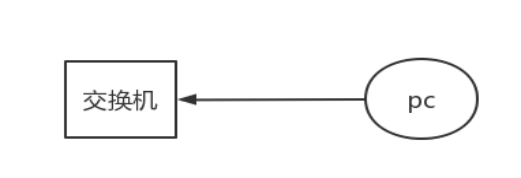
实验二:交换机远程管理
图2.交换机远程管理
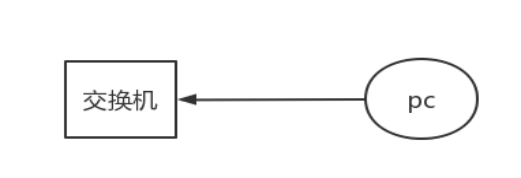
实验三:基于端口的VLAN划分
图3.基于端口vlan划分实验
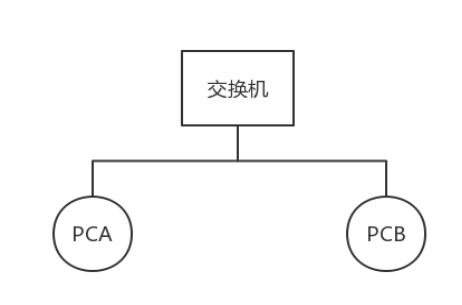
- PCA IP地址信息:192.168.0.1 255.255.255.0
- PCB IP地址信息:192.168.0.3 255.255.255.0
实验四:两个交换机之间VLAN通讯
图4两个交换机之间vlan通讯实验

- PCA IP地址信息:192.168.0.1 255.255.255.0
- PCB IP地址信息:192.168.0.3 255.255.255.0
- PCC IP地址信息:192.168.0.4 255.255.255.0
- PCD IP地址信息:192.168.0.5 255.255.255.0
- 实验设备: pc机四台,交换机两台,交换机配置线两条; 网线若干。
四.实验主要步骤及现象解释
实验内容一:交换机初始配置
- 按照上图连接交换机及PCA( 192.168.0.1 255.255.255.0 ),点击“开始-程序-附件-通讯—超级终端”,启动超级终端程序;
- 对com1口参数进行设置(选择“还原为默认值”),选择“确定”,进入交换机配置界面用户视图下。
- 配置远程登录管理交换机
a) 配置交换机远程管理所需IP地址信息
< Quidway > system view (由用户视图进入系统视图)
[Quidway]interface vlan-interface 1 (进入虚接口1视图)
[Quidway-Vlan-interface1]ip address 192.168.0.2 255.255.255.0
[Quidway-Vlan-interface1]quit
b) 配置权限交换机远程管理人员权限、密码
[Quidway]user-interface vty 0 4 (允许0-4五个虚拟用户终端接口)
[Quidway-ui-vty0-4]set authentication password simple 123
[Quidway-ui-vty0-4]user privilege level 3(0-3四个级别权限,设为最高权)
[Quidway-ui-vty4]quit
[Quidway]quit (退出系统视图,进入用户视图)
c) 在用户视图下保存交换机配置信息
< Quidway >save (保存交换机系统配置参数信息)
实验内容二:交换机远程管理
配置步骤及命令:
- 拆除交换机初始配置线缆。
- 打开交换远程管理主机PCA(192.168.0.1),用双绞线将PCA与交换机任一以太网接口相连。
- 单击“开始-运行—cmd”,进入DOS界面,键入“telnet 192.168.0.2(交换机初始配置时在虚接口配置的IP 地址) ”,输入密码“123”,进入到交换机管理平台。(利用实验内容一对交换机初始配置结果,实现交换机远程管理)
实验内容三:基于端口的VLAN划分
配置步骤及命令:
- [Quidway]vlan 2 (创建虚拟局域网2)
- [Quidway-vlan2]port e0/9 to e0/12 (将以太网9-12口划分给vlan 2 )
- [Quidway-vlan2]vlan 3 (创建虚拟局域网3)
- [Quidway-vlan3]port e0/13 to e0/16 (将以太网13-16口划分给vlan 3 )
- [Quidway-vlan4]quit
- 将PCA、 PCB放在同一虚拟局域网接口内,用Ping命令测试,观察实验现象。
成功,0%loss - 将PCA、 PCB放在不同虚拟局域网接口内,用Ping命令测试,观察实验现象。
失败,100%loss
配置好后用双绞线将两台主机分别连接同一交换机,IP地址分别为10.0.0.3和10.0.0.4,然后将两台主机处于同一vlan,然后用命令ping,两台主机可以通信成功;但是当两台主机处于不同的vlan时使用命令ping,发现receive 0,100%丢包率,说明划分vlan成功。
实验内容四:两个交换机之间VLAN通讯
配置步骤及命令:
- 前后两组用双绞线将两台交换机通过未划分到新vlan的端口(如:e0/18)连接
在一起; - 用Ping命令测试不同交换机上同一vlan 2内的主机,观察实验现象。
- [Quidway]interface e0/18 (进入第18个以太口配置界面)
- [Quidway-Ethernet0/18]port link-type trunk (设置端口连接类型)
- [Quidway-Ethernet0/18]port trunk permit vlan 2 (允许vlan 2通过)
- 用Ping命令测试不同交换机上同一vlan 2内的主机,观察实验现象。
成功,0%loss。 - 用Ping命令测试不同交换机上同一vlan 3内的主机,观察实验现象。
成功,0%loss。
将两台交换机通过没有划分vlan的接口相连接,首先测试同在vlan 2不在同一交换机的两台主机,发现并不能通信成功,然后配置交换机接口,设置允许vlan 2可以通信,再次测试同在vlan 2但不在同一交换机的两台主机,用命令ping测试,发现可以通信成功,但是测试同在vlan 3但不在同一交换机的两台主机,用命令ping测试,发现并不能通信成功,所以要想让同在一个虚拟局域网但不在同一个交换机的两台主机通信成功,需要单独进入交换机配置页面进行配置。
五.查阅资料回答以下问题:
(1)简述不同层次扩展局域网常用网络连接设备及其特点。
- 物理层:中继器和集线器。用于连接物理特性相同的网段,这些网段,只是位置不同而已。集线器线器的主要功能是对接收到的信号进行再生整形放大,以扩大网络的传输距离,同时把所有节点集中在以它为中心的节点上的端口,集线器没有物理和逻辑地址。
- 逻辑链路层:网桥(Bridge)和交换机(Switch)。用于连接同一逻辑网络中、物理层规范不同的网段,这些网段的拓扑结构和其上的数据帧格式,都可以不同。Bridge和Switch的端口具有物理地址,但没有逻辑地址。
- 网络层:路由器。用于连接不同的逻辑网络。路由器的每一个端口都有唯一的物理地址和逻辑地址。
- 应用层:网关。用于互连网络上,使用不同协议的应用程序之间的数据通信。
(2)简述网桥的内部主要构成及其工作原理。
网桥的基本结构一般由处理器,只读存储器,站表和两个局域网控制器组成,处理器和两个局域网控制器执行整个网桥的控制任务,包括为局域网控制器分配缓冲区,确定是否转发一下假到的帧,提供网络管理服务以及站表维护.站表中存放着注册入网每个站的地址及到达这些站所经过的网桥商品地址,并且局域控制器还用来完成某些具体局域网操作,如媒体介入和帧格式化.
工作原理:
- 当网桥收到帧时,先将其送到数据链路层进行差错检验
- 检查收到帧的MAC地址,通过查找站表确定这个帧转发到哪一个端口,如果数据包的目标地址与源地址位于同一个接口段,就不进行分组转发
- 若站表中没有转发端口信息,则采用广播的形式向所有端口转发。
(3)简述网桥内部站表的自学习过程。
网桥启动后,初始转发表是空的交换机收到一个帧,先把这个帧的源地址,相关联的端口,进入时间等写入转发表查找转发表,如果没有查到应该从哪个端口转发这个帧(在MAC地址这一列中,找不到目的地址)则向其余所有端口广播这个帧。
(4)简述VLAN产生的原因及常用划分方法的优缺点。
产生原因:
VLAN产生的原因:交换机所有端口虽然在不同冲突域,但仍然在同一个广播域。为避免产生广播风暴,增强网络安全性、便于网络成员管理、减少处理用户站点移动带来的开销等问题,因此需要虚拟局域网(VLAN)技术实现广播域限制。
常用划分方法的优缺点:
-
基于端口划分的VLAN;
优点:操作方便,易实现
缺点:离开原来的端口,进入新端口,需要重新定义VLANID -
基于MAC地址划分的VLAN;
优点:改变端口,可以不重新配置
缺点:初始化的时候需要对所有用户进行配置,当主机数很大时工作量较大;由于交换机每个端口可能需要保存多个主机的MAC地址,从而降低了交换机的执行效率。 -
基于 IP地址划分:
将任何属于同一IP广播组的主机认为属于同一 VLAN。
优点:良好的灵活性和可扩展性,可以方便的通过路由器扩展网络。
缺点:不适合局域网,效率不高。 -
基于网络协议的划分:
基于所用的网络层协议划分 VLAN,可以划分为IP/IPX/DECnet/AppleTalk/Banyan等 VLAN网络。这种按照网络层协议划分的方式可以使广播域跨越多个交换机,对希望针对应用和服务来组织用户的网络管理员具有很大的吸引力。
优点:用户主机物理位置改变后,不需要重新配置所属的 VLAN 网络;适用于需要针对不同应用和服务来组织用户的场景。
缺点:检查每一个数据包的网络层地址需要消耗处理时间,效率较低。 -
基于策略的划分:
一种根据不同的情况,将多种(上面提到的)划分 VLAN 的技术按照一定的安全策略进行综合运用的划分技术。
优点:这种方式具有自动配置的能力,自动化程度高;可以非常方便的扩展网络规模。
缺点:对设备要求较高。






















 4511
4511











 被折叠的 条评论
为什么被折叠?
被折叠的 条评论
为什么被折叠?










